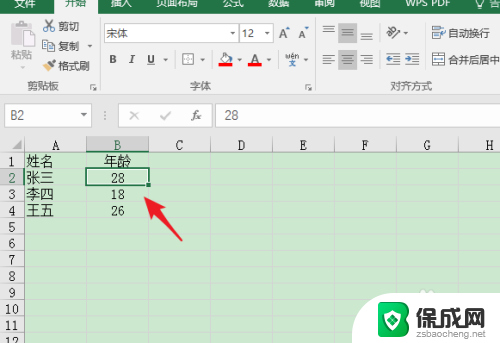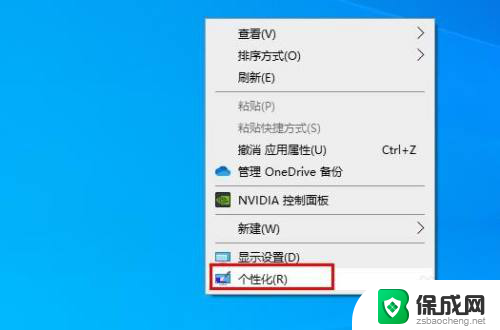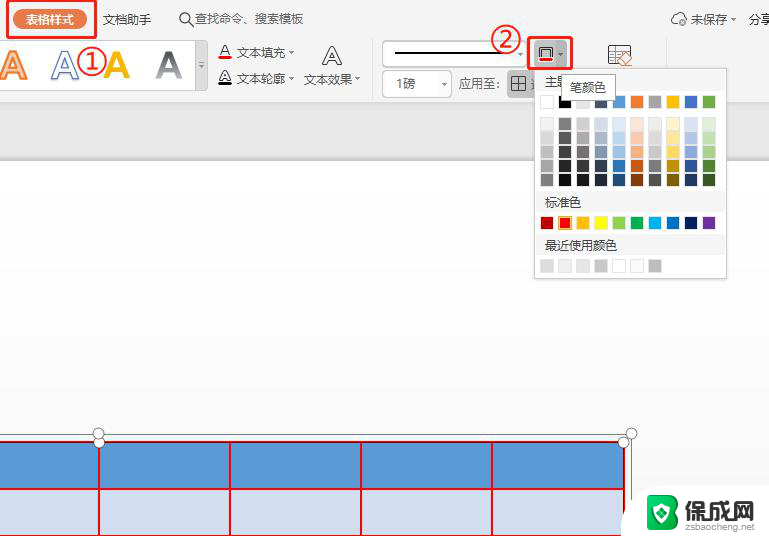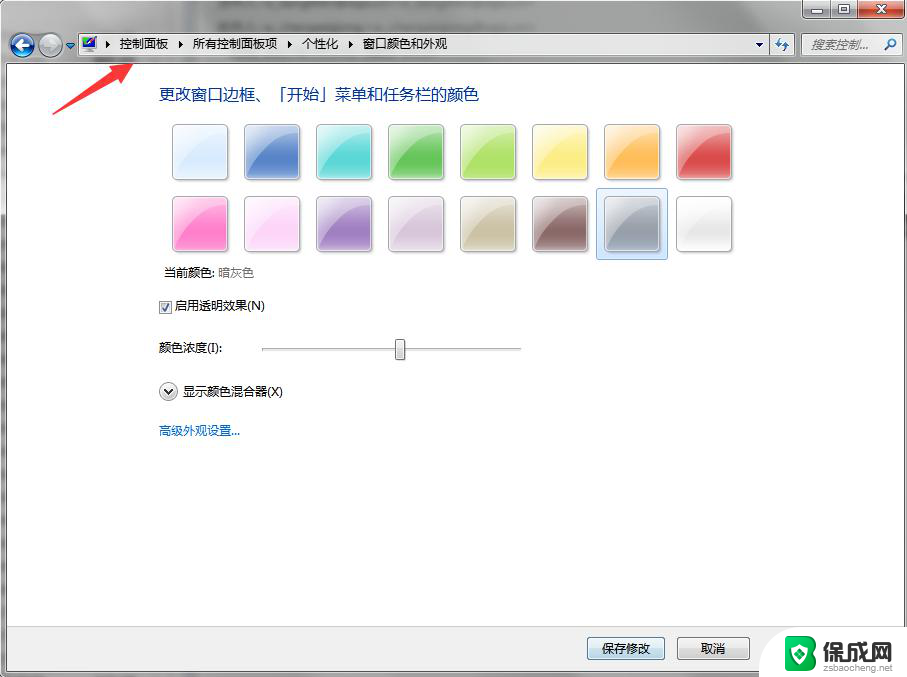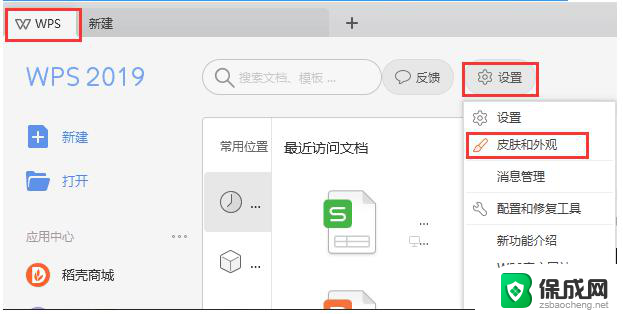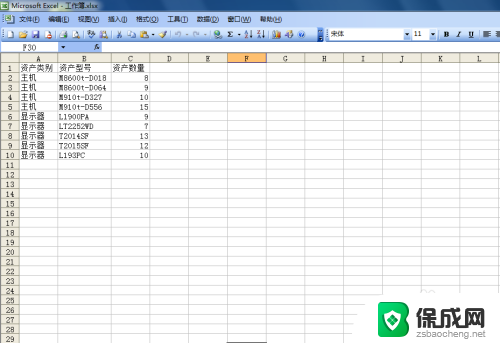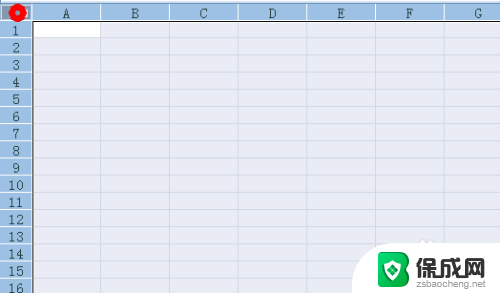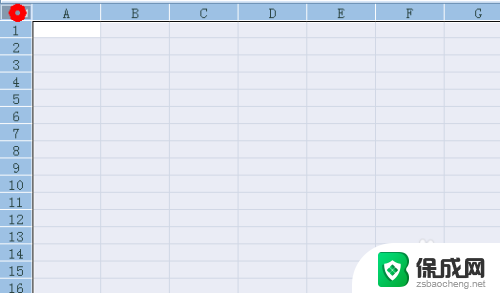excel修改边框颜色 Excel边框颜色设置方法
在Excel中,我们经常需要对单元格进行边框颜色的设置,以便更好地区分和突出显示数据,Excel提供了丰富的边框颜色选项,只需简单的操作就可以实现。通过修改边框颜色,我们可以使表格更加清晰易读,提高数据展示的效果。接下来让我们一起来了解一下Excel中如何修改边框颜色,让我们的数据更加生动有趣。
具体步骤:
1.在excel2010,有个比较简单的做法。就是在开始下面有个表格,下拉我们选择线条颜色,然后点击需要选择的颜色默认是黑色。直接在表格边框上画就可以了。
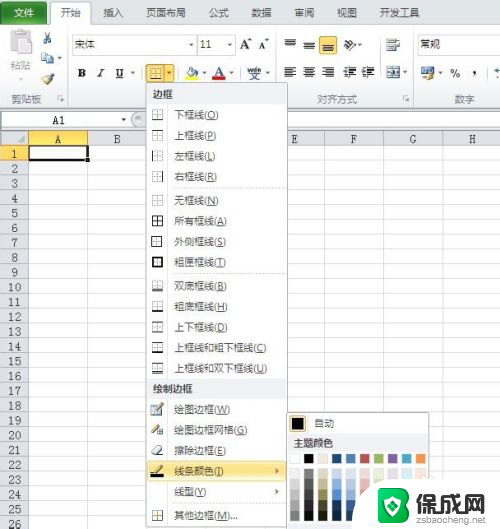
2.excel2003还没有这么方便,单元格设置是每个excel都有的功能。我们从基本的操作来设置吧,把一个黑边框或无边框的表格改成其他颜色的表格;
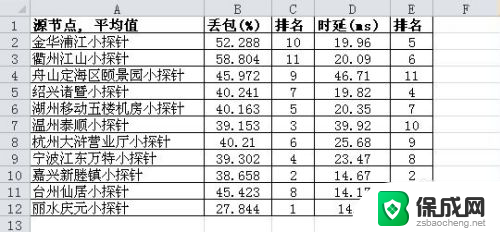
3.右键选择设置单元格格式,然后我们在边框里做下修改即可;我们看到有个颜色自动这项,在颜色中我们选择绿色或其他颜色;
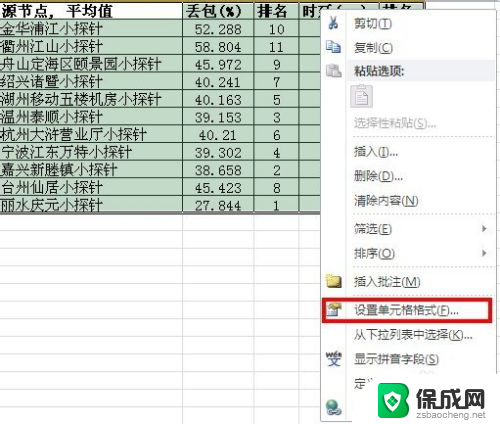
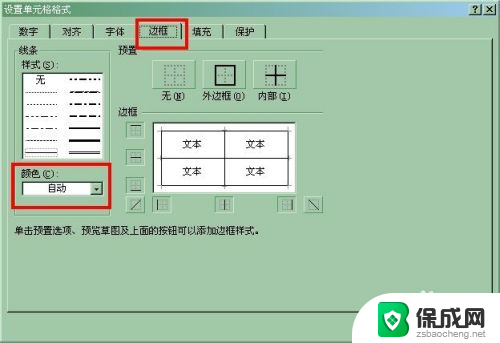
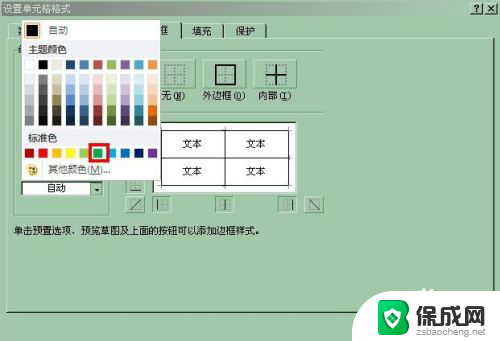
4.在选择颜色的时候直接点击确定发现边框没有改变,此时我们在边框栏点击线条。我们看到浏览框中出现颜色,依次点击就可以了。
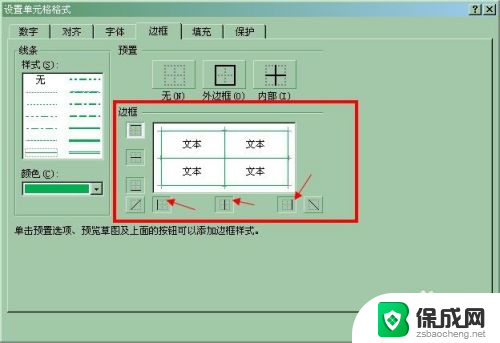
5.依次点击选择边框,我们也可以通过变换颜色绘制边框,绘制出多种颜色的边框。大家不妨自己试试,小编就设置了一种颜色的边框。
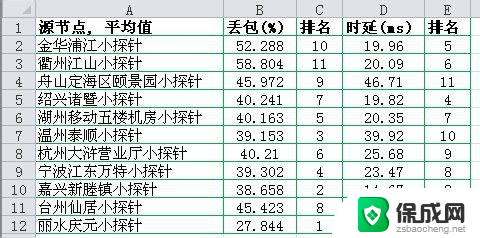
以上就是修改 Excel 边框颜色的全部内容,如果有不清楚的用户,可以参考以上小编的步骤进行操作,希望能对大家有所帮助。